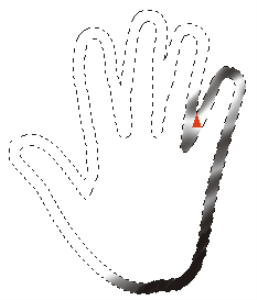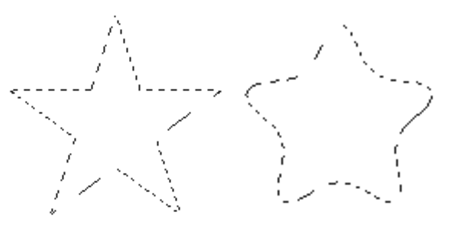Modification du cadre des sélections
Vous pouvez modifier la largeur du cadre des sélections tracées. Vous pouvez aussi lisser une sélection en supprimant les bords anguleux, en arrondissant les angles et en corrigeant les irrégularités du contour du tracé.
Pour modifier le cadre d’une sélection
Encadrer avec application de traits d’aérographe
Pour modifier la bordure d’une sélection bitmap, vous devez d’abord la convertir en sélection tracée. Pour plus d’informations, reportez-vous à la section Pour convertir une sélection bitmap en sélection tracée.
Pour lisser une sélection
Sélection avant (à gauche) et après (à droite) le lissage
Pour lisser une sélection bitmap, vous devez d’abord la convertir en sélection tracée. Pour plus d’informations, reportez-vous à la section Pour convertir une sélection bitmap en sélection tracée.